

By ジーナバロウ, Last updated: April 18, 2017
バックアップなしでiPhone 7で削除されたビデオを復元することは可能ですか? 私は自分のビデオを元に戻したいが、iTunesまたはiCloudにバックアップはない。 私は何をすべきか? 私を助けてください!
パート1。 スマートフォンで削除されたビデオの理由パート2。 バックアップなしでiPhoneで削除されたビデオを取得するパート3。 ビデオガイド:バックアップせずにiPhoneで削除されたビデオを復元する方法パート4。 誤って削除されたビデオを避けるためのヒント
ビデオで貴重な瞬間をキャプチャすることは、特に大切な人たちとの幸せな時間を振り返って思い出すとき、本当に素晴らしい感覚です。 多くの場合、一人で時間をつぶしながらこれらのビデオを見ている自分を見ています。 それは誕生日、結婚式、または素晴らしい夏の逃避行です。
ただし、幼児と一緒に携帯電話を離れ、彼がそれをスクロールし始めた場合があります。 彼はお客様の連絡先に電話をかけ、お客様の友人に特別なキャラクターと絵文字を送り始めました。
さらに悪いことに、彼はお客様の携帯電話でビデオを見ていましたが、誤って「削除」を押してしまい、すべての思い出が数秒で消えてしまいます。
iPhoneにバックアップを設定していない場合はどうなりますか? 事態は最悪になりました。 これらのケースは同時に非常に迷惑でイライラさせられます。 お客様には他の選択肢はありませんが、手放すか疲れ果てて 削除された動画.
通常、iPhoneには、iTunesでダウンロードまたは購入した映画のようなビデオと、電話のカメラで撮影したビデオの2種類のビデオが内部に保存されています。 お客様の動画 iTunes 購入中とそこから使用したApple IDでサインインするだけで簡単に回復できます。 再び映画をダウンロードできます。
次の一般的な理由により、動画が削除される場合があります。 偶発的な削除、ハードウェアのクラッシュ、ソフトウェアの障害および 脱獄。 しかし、この記事では、それらを取得する方法を学びます 削除された動画 さらに バックアップなしで.
 iPhoneから削除した動画を復元する
iPhoneから削除した動画を復元する
少し奇妙に聞こえるかもしれませんが、確かにそれらを回復する素晴らしい方法があります 削除された動画 バック。 それらの涙を抱きしめて、次の数秒で準備しましょう。回復する方法をお見せします。 削除された動画 非常にシンプルで高速かつ効果的な方法で。
大会 FoneDog ツールキット - iOSデータ復元 保証されたリカバリプロセスのために世界中の何百万人ものユーザーによって信頼される このソフトウェアは、最新のiPhone 7 plus iPad、iPod touchデバイスを含むすべてのiPhoneモデルをサポートしています。 復元を開始するには、以下の手順を参考にしてください。
FoneDogツールキット - iOSデータ復元 お客様が望むことを確認するためにデバイスをプレビューすることができます無料の試用版があります 削除されたビデオ 回復のためにあります。 これは実際、プログラムが非常に効果的であることを保証する1つの方法です。
このソフトウェアを使用するには、WindowsまたはMacコンピューターを使用してWebサイトからダウンロードします。手順は両方のOSでほぼ同じです。 ダウンロードとインストールが正常に完了したら、プログラムを起動します。 混乱を避けるために、画面上の指示に従ってください。

プログラムが起動すると、スキャンとデータ復元のためにUSBケーブルを使用してデバイスを接続するよう求められます。 (注:他の不要な問題を避けるために、元のUSBケーブルのみをリカバリ中に使用することを強く推奨します)。
接続が確立されると、お客様のiPhoneのすべてのデータカテゴリが画面に表示されます: 「デバイスからのデータの削除」および「デバイスからの既存のデータ」 これらのカテゴリにはそれぞれ独自のサブカテゴリがあります メッセージング、通話履歴、ギャラリー、文書 とはるかに。
「すべて選択」または回復する必要なカテゴリのみを選択するには、それぞれの横にあるチェックボックスをオンにします。 「スキャンの開始"を画面のダッシュボードに表示して、次のプロセスに進みます。

FoneDogツールキット - iOSデータ復元 デバイス上で完全なスキャンが実行され、保存されるデータ量やネットワーク接続に応じて時間がかかることがあります。 ダッシュボード画面の右上にスキャンの進捗状況が表示されます。 スキャンが完了すると、デバイスからのすべてのデータがカテゴリリストに表示され、各アイテムを簡単にプレビューして、必要な 削除されたビデオ 回復のために含まれています。
すべてのアイテムの横には、目的のデータのみを選択的に選択するためのチェックボックスがあります。 すべてをマークしたら 削除された動画 お客様がクリックするかもしれない回復のために 「回復する プログラムはお客様の要求を処理します。 しかし、お客様のためのオプションもあります 「回復する"これはお客様のコンピュータ上のすべてのフォルダを含むフォルダを保存します 削除された動画 お客様はただ回復しました。
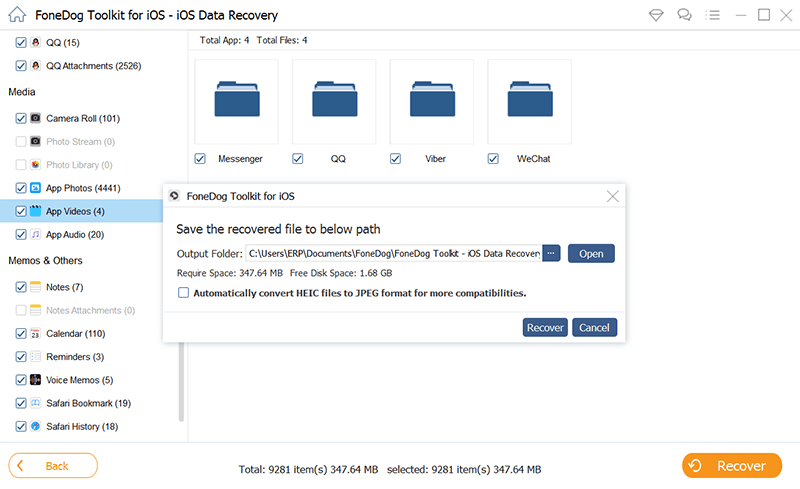
削除された動画 他のデータは、実際にはデバイスにバックアップを設定していないことを知ると、人々を狂ってしまうことがあります。 FoneDog ツールキット - iOSデータ復元 データの消失を経験しているすべてのユーザーにとって不可欠なツールです。 ただし、このような面倒を避けるために、iTunesまたはiCloudを使用してデバイスをバックアップする方法を知ることができます。
Apple このような状況のために良いことである瞬時にお客様のビデオや写真を実際に削除するわけではありません。 お客様の "写真"appには別の"最近削除された"メディア。 この "最近削除された"フォルダは30日後に自動的に削除されるので、お客様はそのフォルダにアクセスするのに十分な時間があります 削除された動画 完全に別れを告げる前に復元してください。
予想できる唯一の最悪のシナリオは、30日間の猶予期間後に携帯電話から動画が削除されたことに気付いた場合です。 これは、バックアップを探すか、次のようなサードパーティのプログラムを使用する必要がある時間です FoneDog ツールキット - iOSデータ復元。
イメージキャプチャを使用してメディアファイルをMacに転送する
リスクを回避する最速の方法の1つ 削除された動画 iPhoneですべてをMacにインポートします。 転送を開始するには、デバイスをMacに接続する必要があり、デバイスがすぐに電話を認識できるはずです。
その後、すべての写真とビデオのグリッドが表示され、ここからすべてのビデオとその他のメディアをインポートして安全に保管できます。 「すべてインポート」ボタンをクリックするか、インポートするもののみを選択してマークします。 緑色のチェックマークは、インポートの成功を促します。
このような厳しい時期に回避するために必要なオプションがすべて用意されています。 お客様はお客様のiPhoneを楽しんで、潜在的な可能性と電話の経験を最大限に引き出すためのすべての理由があります。 いずれのケースでも、リカバリなどの技術的な問題に悩まされた場合は、どのソフトウェアを探すかを知っている - FoneDog ツールキット - iOSデータ復元.
コメント
コメント
人気記事
/
面白いDULL
/
SIMPLE難しい
ありがとうございました! ここにあなたの選択があります:
Excellent
評価: 4.5 / 5 (に基づく 72 評価数)